Excelでデータを管理していると、重複するデータを排除して一意なデータだけを取り出したい場面がよくあります。
そのようなときに便利なのがUNIQUE関数です。
ExcelのUNIQUE関数は、指定した範囲の重複する値を除いて、一意の値のみを一覧表示する関数です。
この関数を使うことで、データの重複を排除し、一意な値だけをリストアップすることができます。
例えば、重複した顧客名や商品名を排除したい場合に非常に便利です。
この関数は、Microsoft 365とOffice 2021で使用可能になります。
UNIQUE関数の基本的な構文
UNIQUE関数の基本的な構文は次の通りです
例えば、「=UNIQUE(A2:A10)」は、A2からA10までの範囲から一意な名前が抽出されます
UNIQUE関数の使い方
UNIQUE関数の使い方を紹介します。
C列の「部署」から重複のない一意な値をE列に表示します。
抽出した値を表示するセルを選択します。(①)
「数式」タブをクリックします。(②)
「関数ライブラリ」グループにある「検索/行列」をクリックします。(③)
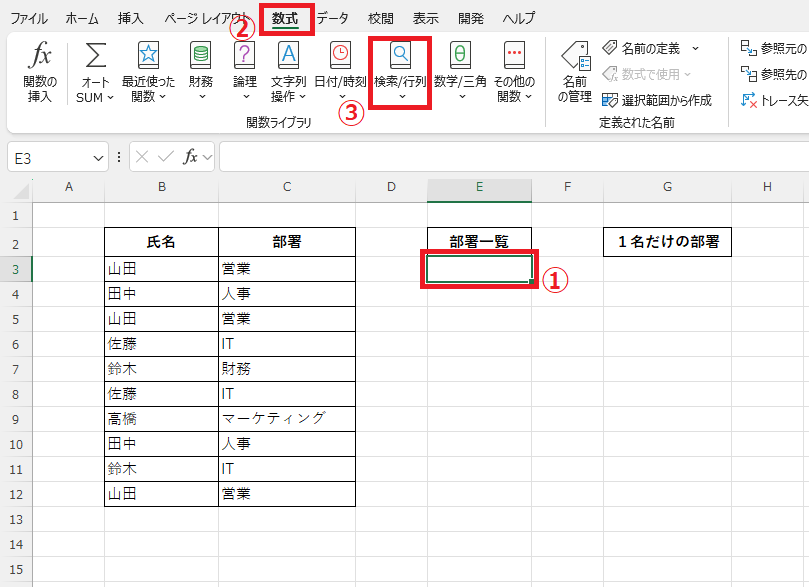
関数の一覧から「UNIQUE」をクリックします。(④)
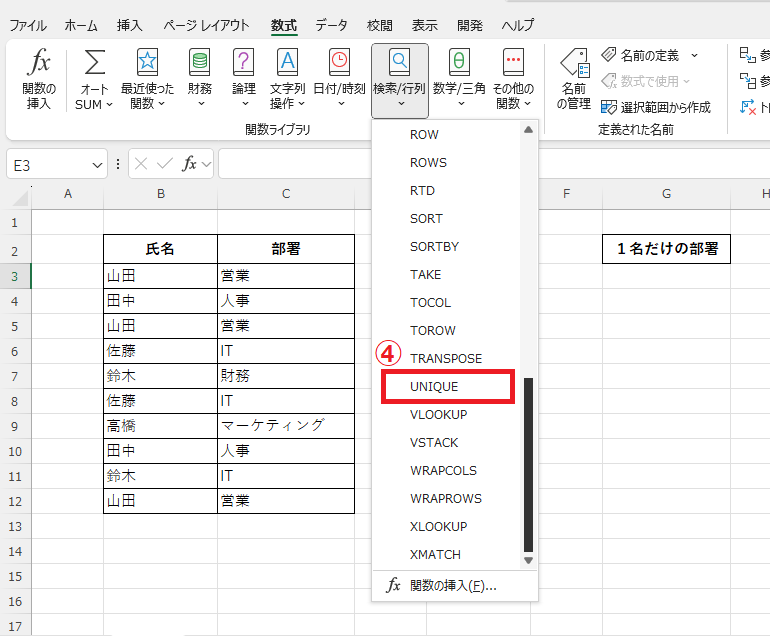
「関数の引数」ダイアログボックスが表示されます。
「配列」にC列の部署のセル範囲を指定します。(⑤)
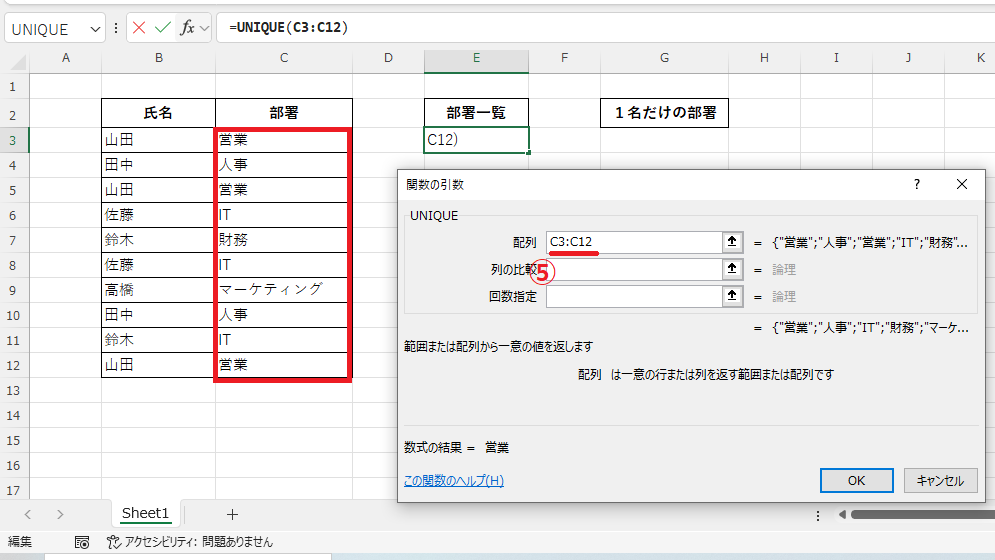
「列の比較」と「回数指定」はFALSEを指定する為、入力は省略します。
OKボタンをクリックします。(⑥)
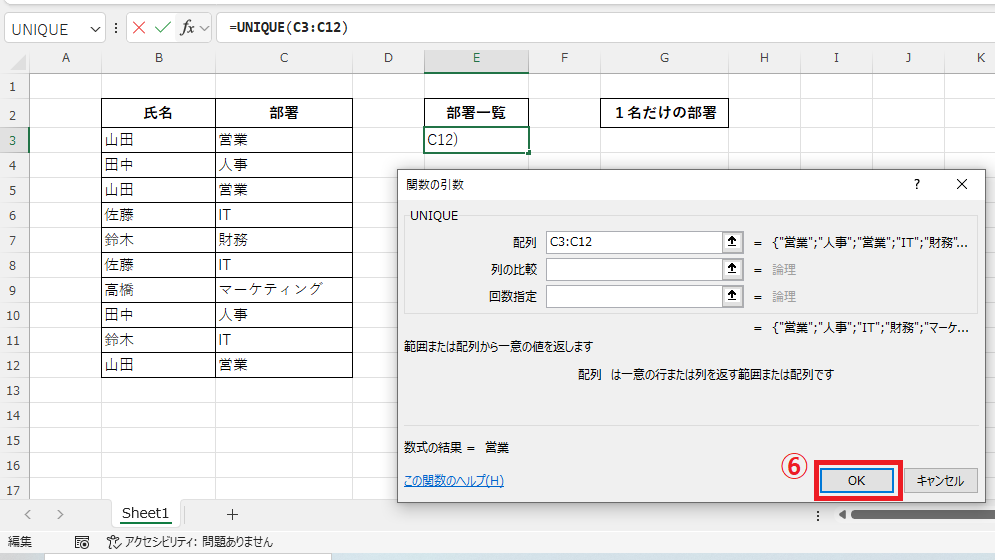
これでC列の「部署」から一意な値をE列に表示することができます。
UNIQUE関数は、スピルに対応した関数になります。数式の結果を自動的に隣接するセルに表示します。
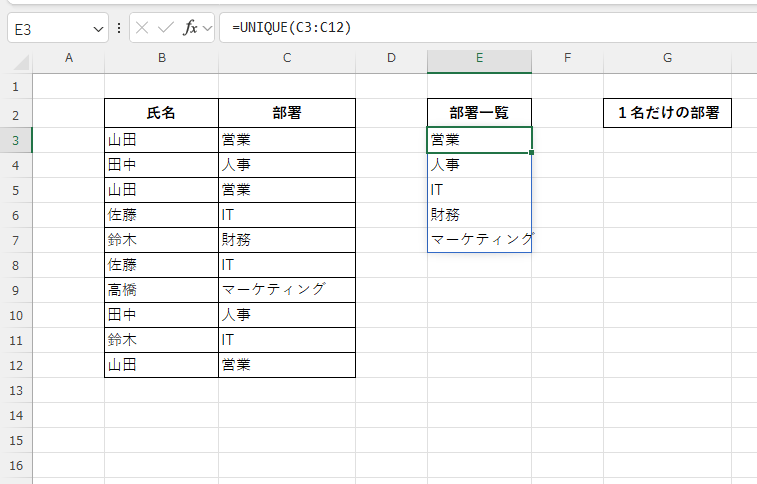
一度だけ出現する値を抽出する場合
次に、C列の「部署」で一度だけ出現する値をG列に表示します。
先ほどと同じように入力し、「回数指定」に「TRUE」と指定します。
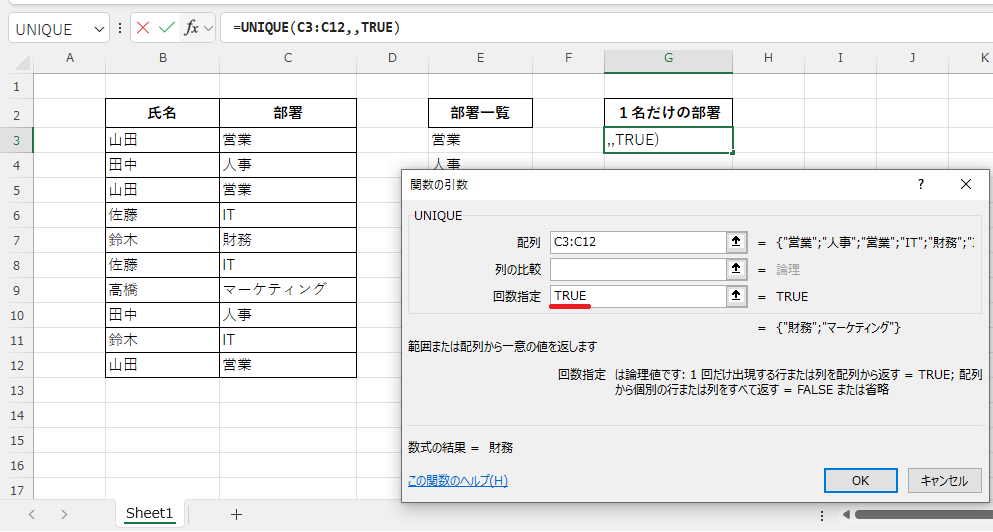
これで、「部署」に一度だけ出現する値を抽出することができます。
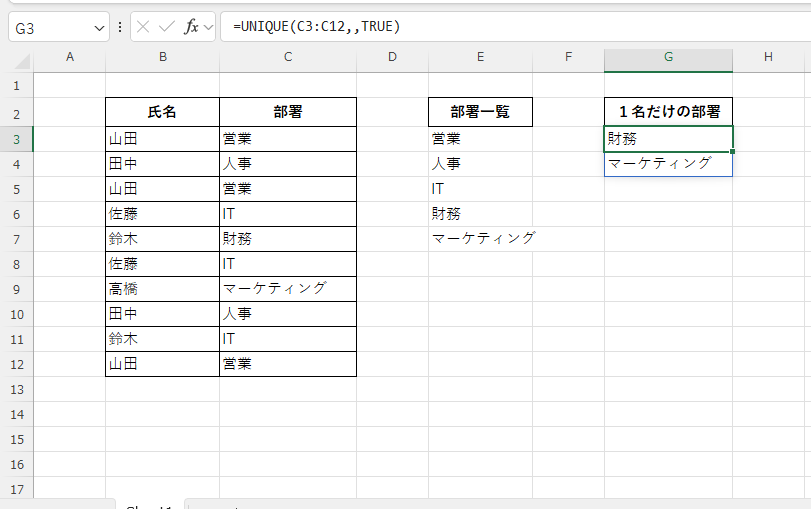
よくある質問 (FAQ)
Q1: UNIQUE関数で重複を取り除く際、特定の列だけを対象にできますか?
A1: はい、UNIQUE関数の範囲に特定の列のみを指定することで、その列だけから一意なデータを取り出すことができます。
Q2: 重複を排除したデータが更新されるようにするにはどうすればよいですか?
A2: UNIQUE関数は動的に更新されるため、元データが変更されると一意なデータも自動的に更新されます。
Q3: 一意なデータの並び順を昇順または降順にしたい場合はどうしたら良いですか?
A3: UNIQUE関数とSORT関数を組み合わせることで、取得した一意なデータを昇順や降順に並べ替えられます。
SORT関数の使い方については以下の記事をご覧ください。
Q4: UNIQUE関数の結果をコピーして値だけを貼り付ける方法は?
A4: UNIQUE関数で取得したデータ範囲を選択し、コピーして「値のみ貼り付け」を選ぶことで、動的ではない固定のデータとして保存できます。
Q5: UNIQUE関数で取り出したデータを他のシートに表示させるにはどうすれば良いですか?
A5: 他のシートでUNIQUE関数を使用し、元データのシートを範囲として指定すると、別シートに一意なデータを表示させることができます。
まとめ
UNIQUE関数は、Excelで重複する値を除外するための便利な関数です。
従来のフィルター機能よりも簡単に重複する値を除外することができ、式も短くシンプルになります。
UNIQUE関数を活用することで、より効率的なデータ処理が可能になります。
記事のまとめ
- UNIQUE関数は、指定した範囲の重複する値を除いて、一意の値のみを一覧表示する関数
- UNIQUE関数の構文は、「=UNIQUE(範囲,[列の比較],[回数指定])」

